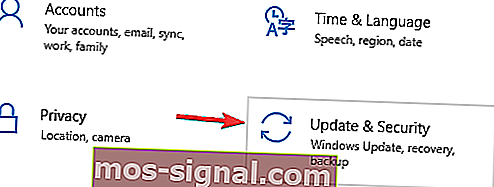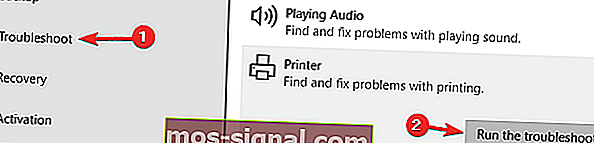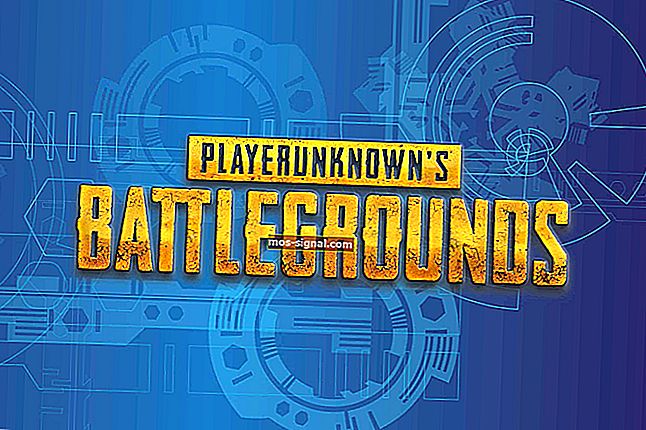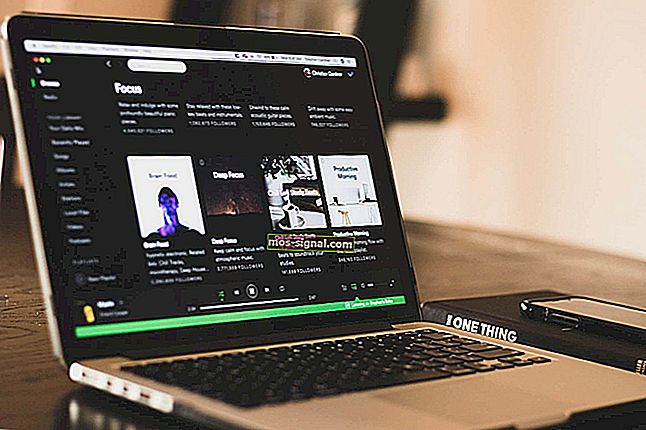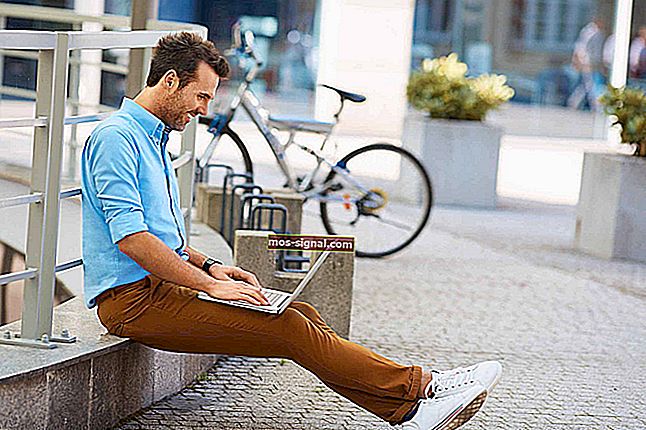KORRIGERING: Skrivaren kräver ditt uppmärksamhetsfel
- Windows 10 är ett stabilt operativsystem, och många webbläsare har nu implementerat möjligheten att spara och skriva ut webbsidor som du besöker.
- Det finns specifika fel som hindrar dig från att skriva ut ett dokument, din favoritbild eller en användbar sida.
- Utforska vår Windows 10 Hub och se till att du bokmärker den för ytterligare referens.
- Ta en titt på vår Fix-sektion för att hitta kompletta guider från våra tekniska experter.

Vissa Windows-användare har stött på Skrivaren kräver ditt uppmärksamhetsfel när du skriver ut i Windows 10. I dialogrutan för fel visas:
Skrivaren kräver din uppmärksamhet. Gå till skrivbordet för att ta hand om det.
Ibland kan du gå till skrivbordet och följa några riktlinjer i en dialogruta. Att öppna skrivbordet ger emellertid inte alltid någon indikation på vad problemet är och hur man åtgärdar det.
Om du också är orolig för det här problemet, här är ett par felsökningstips som hjälper dig att lösa skrivarens uppmärksamhetsfel i Windows 10.
Hur kan jag fixa Skrivaren kräver ditt uppmärksamhetsfel ?
Här är några vanliga problem som användare rapporterade:
- Canon, Brother, Epson-skrivarens uppmärksamhet krävs - Det här problemet kan påverka nästan alla skrivarmärken, och de flesta av våra lösningar är universella, så de fungerar med nästan alla skrivarmärken.
- Användarintervention krävs skrivare Windows 10 - Det här meddelandet är vanligt i Windows 10, och om du stöter på det, se till att dina drivrutiner är uppdaterade.
- Uppmärksamhet krävs skrivare Lexmark - Det här problemet kan visas med Lexmark-skrivare, och om du stöter på det här problemet kanske du vill försöka installera om din skrivare.
- Skrivaren behöver användarens ingripande - Ett annat sätt att lösa detta problem är att kontrollera bläcknivåerna på din skrivare. Om bläcknivån är låg ska du byta ut bläckpatronerna och kontrollera om det löser problemet.
1. Uppdatera drivrutiner

Ibland kan föraren vara föråldrad vilket leder till detta och många andra problem. Du kan dock lösa problemet helt enkelt genom att uppdatera dina drivrutiner.
Det finns flera sätt att göra det, men den bästa metoden är att besöka din skrivartillverkares webbplats och ladda ner drivrutinen för din skrivarmodell.
Även om detta är den bästa metoden kanske vissa användare vill använda en enklare lösning.
Om du vill uppdatera drivrutiner automatiskt på din dator kanske du vill använda ett verktyg från tredje part som DriverFix. Detta verktyg är otroligt enkelt att använda, och du borde kunna uppdatera dina drivrutiner med bara ett enda klick.
För att hålla din dator inklusive hårdvarukomponenter säkra och effektiva, bör de senaste drivrutinerna alltid installeras, som skrivardrivrutiner.
DriverFix har utvecklats så att du inte behöver oroa dig för att ladda ner och installera drivrutinerna manuellt.
Programmet skannar din hårdvara, som skrivardrivrutiner, och erbjuder att uppdatera dem. För att uppdatera alla drivrutiner tar det bara några få klick och verktyget gör resten automatiskt.

DriverFix
Ladda ner nu DriverFix för att enkelt uppdatera dina skrivardrivrutiner enkelt! Gratis testperiod Besök webbplatsen2. Skriv ut webbsidor med en alternativ webbläsare

Vissa har upptäckt att skrivaren kräver att ditt uppmärksamhetsfel bara uppstår när du skriver ut med en specifik webbläsare.
Så om du får felet när du skriver ut webbsidor med en webbläsare, öppna och skriv ut sidorna i alternativa webbläsare istället.
Förutom Firefox, Google Chrome och Internet Explorer glöms ofta en annan webbläsarlösning med vilken du kan skriva ut sidor utan fel: Opera erbjuder komfortfunktioner som inget annat program.
För att ytterligare förbättra din utskriftsupplevelse i Opera kan du också installera ett dedikerat utskriftstillägg som erbjuder ytterligare utskriftsalternativ och du kan skriva ut webbsidor med bara ett klick.
Om du inte vill installera några tillägg kan du helt enkelt ställa in en anpassad kortkommando för att skriva ut utan förhandsgranskning.
Bortsett från det erbjuder Opera alla grundläggande funktioner i en modern webbläsare och förbättrar dem med användbara tillbehör.

Opera
Opera är en fantastisk webbläsare som hjälper dig att spara och skriva ut dina favoritwebbsidor med bara ett klick. Gratis besök webbplats3. Kör felsökaren
- Tryck på Windows-tangenten + I för att öppna appen Inställningar .
- Navigera till Uppdatering och säkerhet .
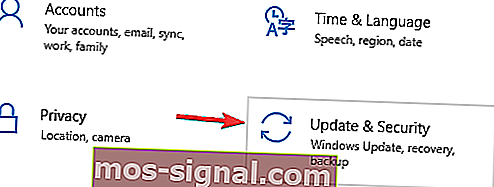
- Välj Felsök från menyn.
- Välj Skrivare och klicka på Kör felsökaren.
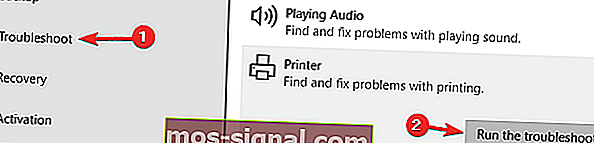
- Följ instruktionerna på skärmen för att slutföra felsökaren.
4. Inaktivera skyddat läge i Internet Explorer

- Öppna Internet Explorer.
- Klicka på Verktyg och välj Internetalternativ.
- Gå till Säkerhet och avmarkera Aktivera skyddat läge .
- Tryck på knapparna Apply och OK .
- Stäng IE, högerklicka på webbläsarikonen och välj Kör som administratör .
5. Installera de senaste uppdateringarna

- Öppna appen Inställningar .
- Gå till avsnittet Uppdatering och säkerhet .
- Klicka på Sök efter uppdateringar .
- Starta om din dator.
6. Starta om Print Spooler-tjänsten

- Tryck på Windows-tangenten + R.
- Skriv services.msc . och klicka på OK .
- Leta reda på tjänsten Print Spooler .
- Välj Starta om från menyn.
7. Tilldela en statisk IP-adress till din skrivare

Enligt användare kräver skrivaren att ditt uppmärksamhetsmeddelande kan visas om du använder en nätverksskrivare. För att lösa problemet föreslår användare att du tar bort din skrivare och installerar den igen.
Förutom att installera om din skrivare, se till att tilldela en statisk IP-adress till den. Flera användare rapporterade att den här lösningen fungerade för dem, så var noga med att prova den.
8. Kontrollera bläcknivåerna

I flera fall rapporterade användare att skrivaren kräver din uppmärksamhet orsakades av låg bläcknivå.
Om du misstänker att dina bläcknivåer är problemet, se till att ta bort bläckpatronerna och skaka dem lite.
Efter att ha gjort det bör problemet åtminstone tillfälligt lösas. Om du vill ha en permanent lösning kanske du vill byta ut patronerna.
9. Se till att skrivaren är korrekt installerad

Ibland kräver skrivaren att ditt uppmärksamhetsmeddelande kan visas om skrivaren inte är korrekt installerad.
För att se till att allt fungerar korrekt, se till att du installerar om skrivaren ordentligt och följer varje steg.
Även om du använder en trådlös skrivare, se till att följa de mest grundläggande stegen, som att ansluta skrivaren till din dator när det behövs. Ibland kan de mindre stegen göra skillnad, så se till att följa dem alla.
Vi har listat alla möjliga lösningar som hjälper dig att lösa detta skrivarfel i Windows.
Följ var och en av dessa steg och låt oss veta vilken som fungerade bäst för dig genom att lämna ett meddelande i kommentarfältet nedan.
Redaktörens anmärkning : Det här inlägget publicerades ursprungligen i juli 2017 och har sedan uppdaterats och uppdaterats i september 2020 för friskhet, noggrannhet och omfattning.